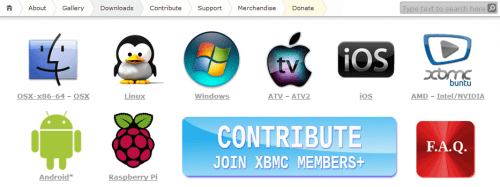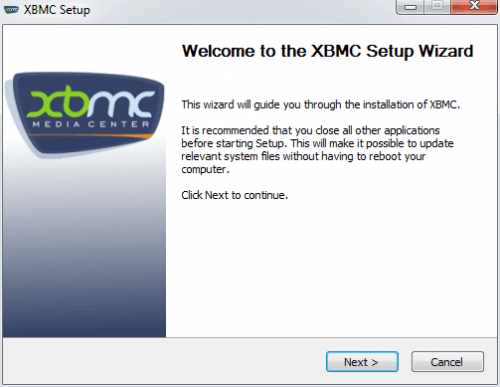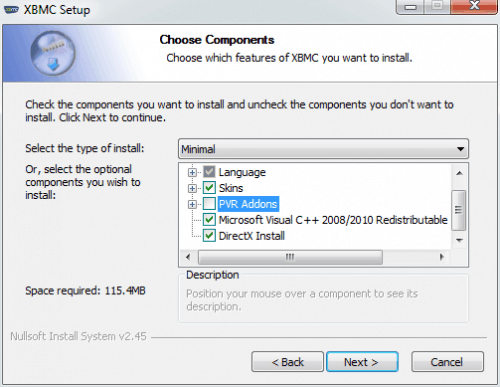XBMC – это бесплатное приложение для медиацентра с открытым исходным кодом, которое быстро стало программным обеспечением для всех, кто хочет установить HTPC. В этом посте объясняется, как установить XBMC в Windows (щелкните здесь руководство по установке Linux ). За последние 2 года трудолюбивая команда XBMC выпустила сборки XBMC для Android, Raspberry Pi, iOS и других архитектур среди широко используемых сборок Windows и Linux. Это может означать только пользу для конечных пользователей, таких как мы, которые теперь могут использовать одно приложение медиацентра на всех наших устройствах. Благодаря XBMC, способному использовать MySQL для хранения мультимедийных баз данных, все устройства теперь могут совместно использовать медиа-библиотеку.
Обновление: XBMC был переименован некоторое время назад, и теперь Kodi является новым XBMC. Вместо этого мы рекомендуем вам следовать этому руководству: Руководство: Как установить Kodi на Windows за три простых шага
Ранее мы писали статьи о XBMC, включая способы просмотра ESPN, проигрывания видео Amazing Prime и установки XBMC с поддержкой CrystalHD в Linux. С недавним выпуском XBMC Frodo 12.2 время не может быть более совершенным. В этом посте мы рассмотрим, как установить XBMC в Windows, и другую важную информацию, которую вы должны знать. Эти инструкции должны работать и для Windows 8.
Наслаждайтесь неограниченной потоковой передачей фильмов и телепередач на нескольких устройствах, бесплатной 2-дневной доставкой заказов и бесплатными книгами Kindle всего за 6,60 долларов в месяц. Зарегистрируйтесь сейчас, чтобы получить бесплатную 1-месячную пробную версию.
Скачать XBMC
Windows – одна из самых простых операционных систем для установки XBMC. Посетите страницу загрузки и загрузите сборку, совместимую с вашей операционной системой, в данном случае Windows.
Страница загрузок XBMC
Установите XBMC на Windows
Чтобы установить XBMC в Windows, все, что вам нужно сделать, это запустить .exeтолько что скачанный файл.
Мастер установки XBMC
Согласитесь с лицензионными соглашениями и следуйте инструкциям и описаниям на экране.
Выберите компоненты XBMC
На экране выбора компонентов (показанном выше) настройте установку XBMC. Например, если у вас нет ТВ-тюнера и вы не хотите использовать PVR, снимите этот флажок. Точно так же, если вы не хотите, чтобы языки отличались от английского, тогда вы можете снять остальные. Затем продолжите установку XBMC в Windows. После нескольких простых шагов вы должны быть сделаны с установкой. Вы можете запустить XBMC так же, как и любое другое программное обеспечение Windows из меню «Пуск».
Папка пользовательских данных XBMC
Папка пользовательских данных XBMC – это важная папка, которая содержит все ваши настройки XBMC, данные о дополнениях, миниатюры, информацию о медиатеке, базы данных видео и музыки, настройки графического интерфейса пользователя, раскладки клавиатуры для удаленных устройств, среди прочего. Хотя ручное редактирование файлов в этой папке – сложная тема в XBMC, полезно знать местоположение этой папки. В Windows папка userdata находится здесь:
C:UsersUSERNAMEAppDataRoamingXBMCuserdata
Существуют очень дешевые (менее $ 10) пульты, которые очень хорошо работают с XBMC (как этот). Эти пульты работают из коробки в Windows и не требуют дополнительных настроек. Если вы используете один из них для управления XBMC в Linux , проверьте этот пост, чтобы узнать, как его настроить.
Настройка XBMC
Настройка XBMC для работы так, как вы хотите, – это совершенно новая тема, требующая подробного объяснения нескольких вещей. В большинстве случаев настройки говорят сами за себя. Для тех, кто требует объяснений, XBMC Wiki – хорошее место для начала. Будьте уверены, руководство по настройке XBMC находится в разработке. До этого, пожалуйста, сидите спокойно.
Лучшие Android TV Box:
- Домашний медиа-сервер NVIDIA SHIELD TV Pro – $ 199,99
- Потоковый медиаплеер Amazon Fire TV – $ 89,99
- WeTek Play 2 Hybrid Media Center – $ 134,00
- Octacore Android TV Box – $ 179,99
- U2C Android TV Box – $ 95,99
Это все, что нужно сделать. Установите XBMC на Windows и наслаждайтесь работой с медиацентром. Обратитесь к нашим руководствам по Sick Beard и CouchPotato, чтобы улучшить свой опыт работы с XBMC.
Источник записи: https://www.smarthomebeginner.com